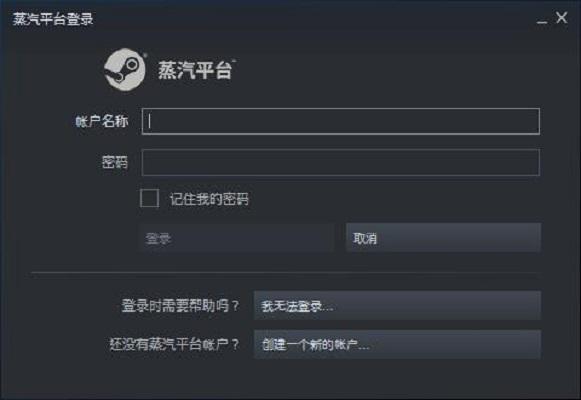在撰写数学或化学文档时,用户经常需要使用Word公式编辑器来输入上下标符号,这对于表示指数、下标元素等至关重要。许多用户对此操作感到困惑,但其实过程非常简单直观。本文将详细介绍如何在Word中高效使用公式编辑器输入上下标,确保您能轻松掌握这一技巧,提升文档的专业性。
Word公式编辑器上下标输入方法详解:
上下标在科学和工程文档中应用广泛,例如在数学公式中表示幂次(如x²),或在化学式中标识原子数(如H₂O)。Word内置的公式编辑器提供了丰富的符号库,包括多种上下标样式,用户只需通过几个简单步骤即可完成输入。首先,启动您的Word文档,进入编辑界面。这一步看似基础,但确保文档处于活动状态是后续操作的前提。打开文档后,您会看到顶部菜单栏,这是访问所有功能的入口。
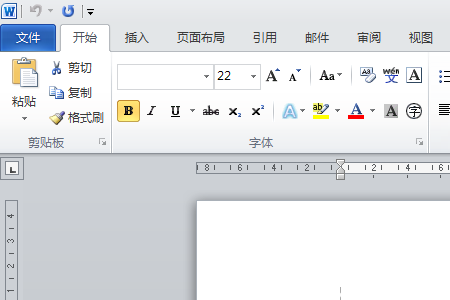
接下来,定位到“插入”选项卡。在Word的菜单栏中,“插入”选项通常位于左侧,点击它会展开一个下拉列表,其中包含各种元素如表格、图片和公式。选择“公式”图标后,公式编辑器会自动激活,弹出一个专门的编辑窗口。这个窗口集成了所有数学符号,用户无需额外安装工具,即可创建复杂表达式。公式编辑器界面设计友好,分为多个功能区,方便快速查找所需符号。
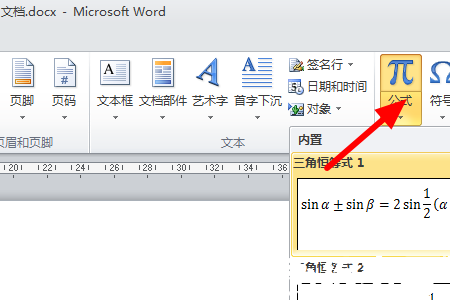
在公式编辑器的弹出窗口中,您会注意到一个名为“上下标”的组别。点击它,系统会展示多种预设样式,包括标准上标、下标以及组合形式。例如,选择上标样式后,光标会自动定位到合适位置,允许您直接输入数字或字符作为上标。同样,下标选项用于输入基线下方的元素。Word支持自定义调整,如修改字体大小或对齐方式,确保公式显示清晰美观。此外,编辑器还提供其他相关功能,如分数、根号等,可与上下标结合使用,构建完整公式。
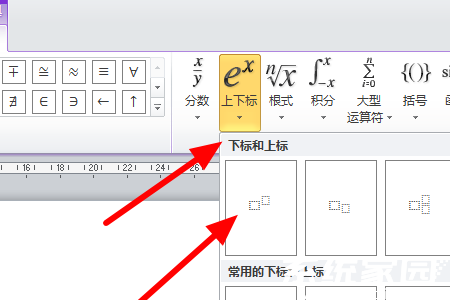
为了加深理解,我们通过一个实际例子说明。假设您需要输入水的化学式H₂O:先在公式编辑器中键入“H”,然后切换到下标样式,输入“2”,最后输入“O”。类似地,对于数学公式如e=mc²,先输入“e=mc”,再应用上标样式输入“2”。这种分步操作避免错误,并提高效率。如果遇到问题,如选项未显示,建议检查Word版本是否支持最新公式工具,或重启程序刷新界面。
最后,掌握这些方法能显著提升文档质量。Word公式编辑器不仅简化了上下标输入,还支持导出为PDF或共享格式,确保跨平台兼容性。通过实践上述步骤,用户能快速适应各种需求,减少学习曲线。希望本指南为您的工作带来便利!